Se você acha que ainda consegue distinguir entre vídeos reais e vídeos gerados por IA, talvez precise repensar isso com o Veo 3. Criador de vídeo a partir de texto Veo 3 é uma das ferramentas de IA mais populares no momento, impressionando as pessoas com o realismo dos vídeos que gera.
Mas antes de começar a criar suas próprias cenas com o Veo 3, preparamos este guia para te mostrar o que é, como usar e como escrever prompts eficazes para obter os melhores resultados possíveis. Você vai se surpreender com o que é possível criar com apenas algumas linhas de texto!

Neste artigo
Parte 1. O que é o Veo 3 AI Texto para Vídeo Maker?
Veo 3 é um gerador de vídeo a partir de texto por IA desenvolvido pela Google DeepMind, e é uma clara demonstração de até onde a inteligência artificial já chegou. Embora já existissem outras ferramentas de texto para vídeo antes, o realismo e a qualidade cinematográfica que o Veo 3 oferece estão em um nível totalmente diferente.
Como a maioria das ferramentas de texto para vídeo por IA, o Veo 3 transforma comandos escritos em pequenos clipes de vídeo (8 segundos). No entanto, o Veo 3 vai além ao entregar vídeos com qualidade cinematográfica, completos com áudio correspondente, efeitos sonoros e narração, tudo trabalhando em conjunto para aprimorar a experiência geral.
O que você pode fazer com o Veo 3:
- Transforme texto simples em vídeos cinematográficos impressionantes: Basta digitar sua ideia e o Veo 3 a traz à vida com movimentos realistas baseados em física.
- Adicione narração e áudio natural: O Veo 3 pode gerar narração em voz, sons ambientes e efeitos que acompanham o clima e a ação da sua cena.
- Obtenha transições de cena precisas e movimentos de câmera: O Veo 3 compreende ritmo, ângulos de câmera e até como mudar o clima entre as cenas a partir do seu prompt.
- Personalize sua história e estilo visual: Você pode guiar o arco da história, controlar o movimento e até enviar imagens de referência ou escolher um estilo específico para combinar.
- Qualidade cinematográfica em alta resolução: Com suporte para saída em até 4K, o Veo 3 cria vídeos com iluminação, sombras e profundidade realistas.
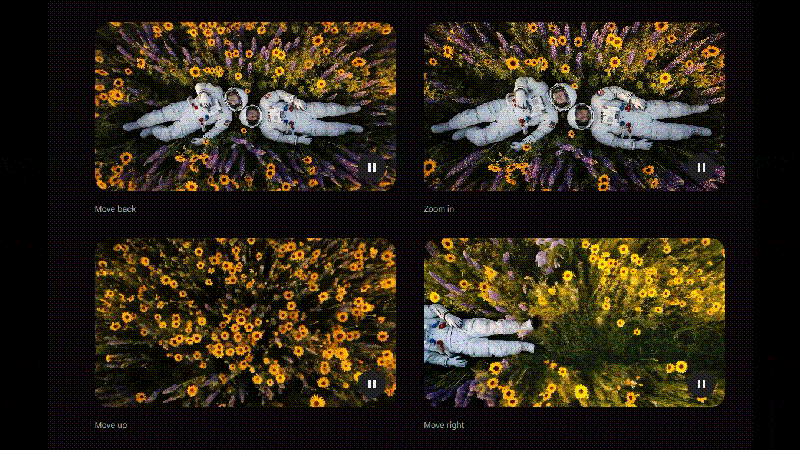
Graças à sua compreensão avançada de espaço, iluminação e movimento, Veo 3 texto-para-vídeo produz vídeos que poderiam facilmente passar por gravações feitas profissionalmente. É um grande avanço para conteúdos gerados por IA e abre portas para que qualquer criador visualize suas ideias rapidamente.
Se você é um cineasta em busca de criar storyboards, um criador de conteúdo querendo clipes chamativos, um profissional de marketing desenvolvendo conceitos visuais ou até mesmo um educador criando explicações visuais, o Veo 3 é mais do que capaz de ajudá-lo a fazer acontecer.
Parte 2. O Veo 3 Texto para Vídeo agora está integrado ao editor de vídeo Filmora
Depois de ver os resultados do vídeo e o que ele pode fazer, você provavelmente está se perguntando como acessar e criar um vídeo a partir de texto com o Veo 3 você mesmo.
A forma nativa de experimentar o Veo 3 é por meio de plataformas como Gemini or Flow (a ferramenta de criação de filmes com IA do Google). No entanto, você precisará ser um Google AI assinante para acessá-los. E mesmo assim, a experiência pode parecer um pouco limitada. Com vídeos limitados a cerca de 8 segundos, há muito pouco que você pode fazer depois que o vídeo é gerado.
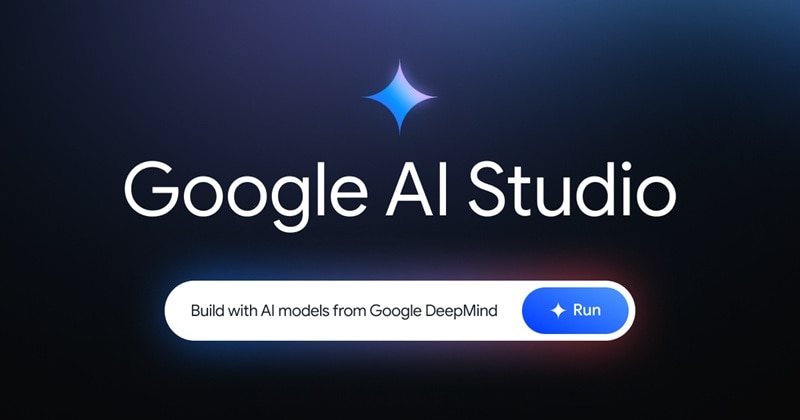
Uma maneira mais flexível de aproveitar a tecnologia do Veo 3 é usando um software de edição de vídeo como Wondershare Filmora, que agora integra esta IA diretamente ao seu recurso de Texto para Vídeo. Além de permitir que você gere vídeos impressionantes a partir de texto, você também tem acesso a uma suíte completa de edição logo em seguida.
O que é o Filmora?
O Filmora é um editor de vídeo tudo-em-um que inclui um conjunto completo de ferramentas com inteligência artificial para tornar a criação de vídeos mais rápida e fácil. Ele oferece o equilíbrio perfeito entre recursos de nível profissional e um design amigável para iniciantes.
Você tem acesso a ferramentas que até mesmo alguns editores avançados oferecem, como Efeitos de Vídeo, Texto para fala, Legendas automáticas, Recorte Inteligente por IA, e agora Texto para Vídeo com IA alimentado pelo Veo 3, mas em uma interface muito mais simples e intuitiva.
Modo Normal vs. Modo Veo 3 no Filmora Texto para Vídeo
O recurso de Texto para Vídeo com IA do Filmora oferece dois modos para você escolher:
- Modo Normal: Para mais controle manual, onde você pode inserir um prompt de texto e até mesmo um prompt negativo para evitar elementos específicos. Faça upload de um clipe de referência, ajuste a proporção da tela e refine outras configurações para moldar o vídeo exatamente como desejar.
- Google Veo 3: Para resultados rápidos e cinematográficos, alimentados pela avançada tecnologia de texto para vídeo do Veo 3. Digite sua ideia, adicione um clipe para substituir, selecione entre modo rápido e de qualidade, e a IA cuida do resto.
- Ampla variedade de efeitos de vídeo/áudio e recursos criativos.
- IA poderosa para criação de conteúdo sem esforço.
- Intuitivo, profissional e ainda fácil para iniciantes.
- Funciona em Mac, Windows, iOS e Android.

Parte 3. Como usar o Veo 3 Texto para Vídeo no Filmora
Para começar a usar o recurso Veo 3 Texto-para-Vídeo, você precisará instalar o Filmora em seu dispositivo. O Filmora está disponível tanto para PC quanto para dispositivos móveis.
Depois de instalar, certifique-se de que o software está atualizado para a versão mais recente para acessar todos os novos recursos de IA, incluindo o Criador de Vídeos por Texto com IA Veo 3.
Como criar um vídeo a partir de texto com o Veo 3
Passo 1: Acesse o recurso de Texto-para-Vídeo com IA
Existem dois pontos de acesso para utilizar a ferramenta Veo 3 Texto para Vídeo no Filmora:
- Na tela inicial do Filmora: Abra o Filmora, vá até Caixa de Ferramentas, e clique em Texto para Vídeo.
- Na área de trabalho do Filmora: Se você já estiver na área de edição, vá para Mídia de Estoque > Mídia IA > Texto para Vídeo.
Depois de entrar, certifique-se de mudar o modo para "Google Veo 3" se quiser criar um vídeo a partir de texto usando o motor de IA do Veo 3.
Esta é a entrada para a versão desktop.
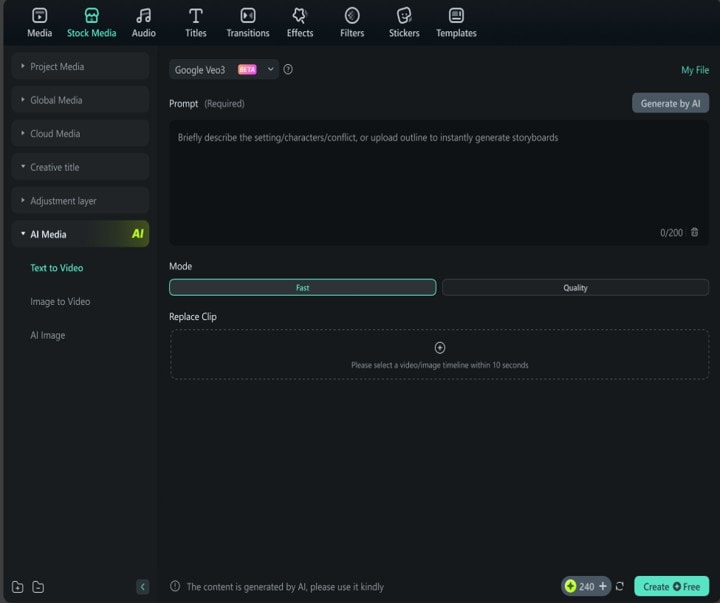
A seguir, mostramos a entrada para a versão mobile. Você pode escolher modelos existentes ou personalizar o vídeo que precisa criar.
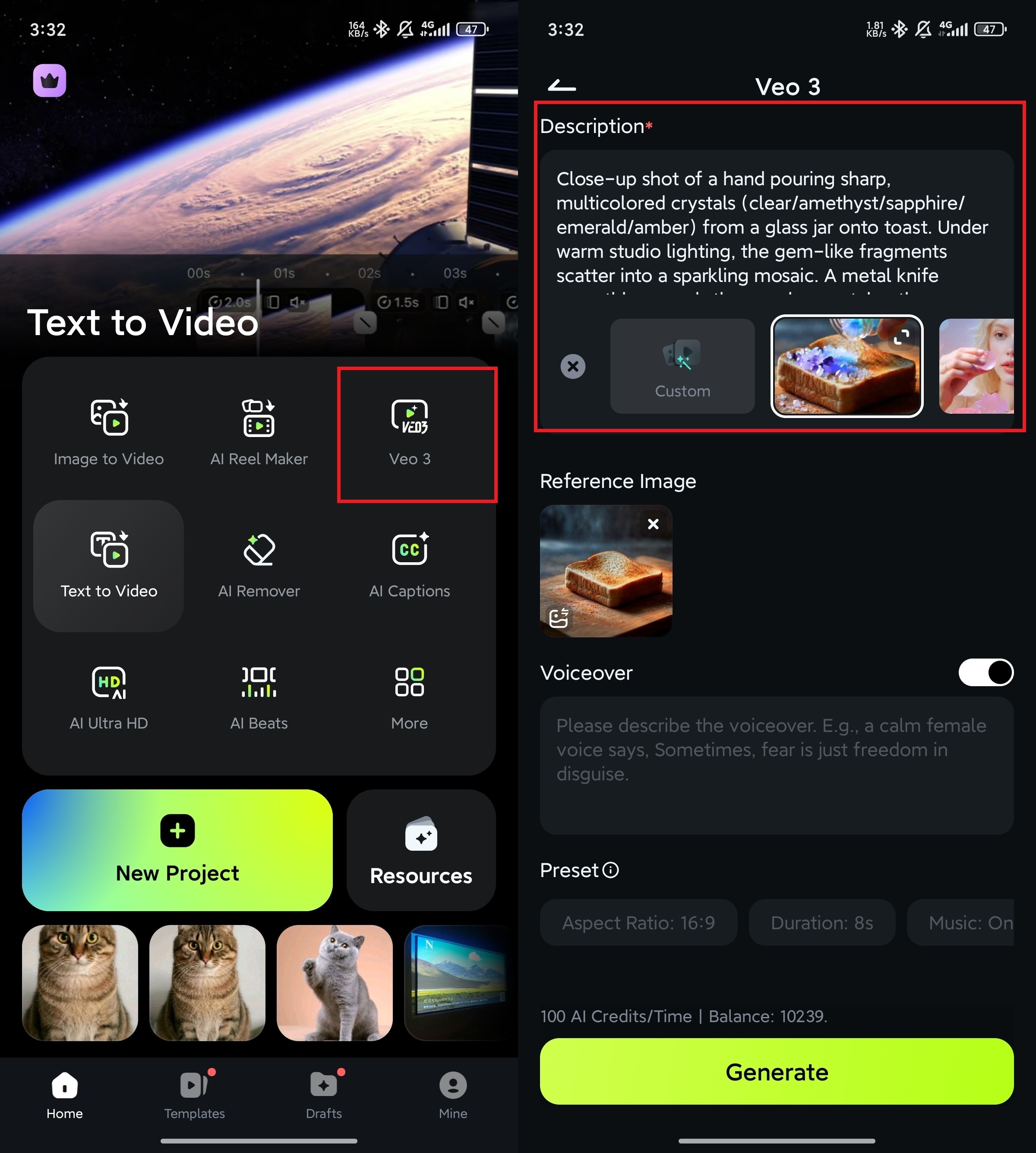
Etapa 2: Escreva seu Prompt, Selecione o Modo e Faça Upload de um Clipe de Referência
Digite a cena que deseja criar. Se precisar de ajuda para criar um bom prompt, você pode consultar a próxima seção.
Em seguida, escolha o seu modo de geração:
- Modo rápido oferece resultados mais rápidos com tempos de renderização menores.
- Modo qualidade leva um pouco mais de tempo, mas entrega resultados mais detalhados e cinematográficos.
Você também pode fazer upload de um clipe de referência (até 10 segundos) na seção Substituir Clipe, caso queira que a IA siga um estilo visual, movimento ou cenário específico. Depois, toque em Criar para continuar.
Aqui está o vídeo gerado:
Passo 3: Edite o seu vídeo gerado
Assim que o vídeo estiver pronto, você pode:
- Cortar ou reorganizar os clipes
- Adicionar música ou narrações
- Inserir legendas ou textos sobrepostos
- Aplicar transições, filtros e efeitos
- E muito mais
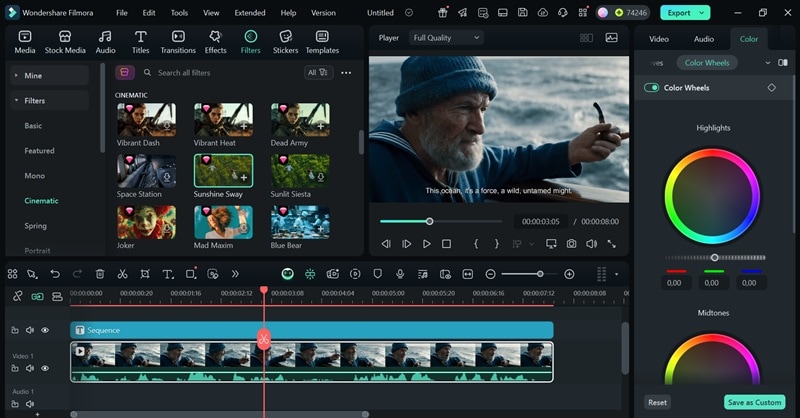
O Filmora oferece controle criativo total para ajustar seu vídeo, indo além da simples geração de conteúdo.
Parte 4. Como Escrever Prompts Eficazes para Veo 3 Texto-para-Vídeo
Todo vídeo gerado por IA começa com um elemento: o prompt. Ele é o coração e a alma de todo o processo. O que você digitar irá definir os visuais, o clima, o movimento e o estilo geral do resultado final.
Com Criador de vídeo a partir de texto Veo 3, quanto mais claro e descritivo for seu prompt, melhor será o resultado. Para ajudá-lo a obter o máximo disso, confira algumas dicas simples abaixo ao escrever seu prompt:
1. Descreva o Que Está Acontecendo
Comece pelo básico. Quanto mais detalhes você fornecer, melhor o Veo 3 entenderá que tipo de vídeo você deseja. Seja simples, mas claro. Apenas descreva o que você imagina.
Considere adicionar estes elementos ao seu prompt:
- Quem ou o que está na cena(pessoa, animal, objeto, local)
- Onde está acontecendo(cidade, floresta, interior)
- O que está acontecendo(andando, voando, sentado)
- Estilo visual(realista, animado, cinematográfico)
- Ângulo ou movimento da câmera(visão aérea, close-up, plano geral)
- Iluminação ou clima(escuro e sombrio, pôr do sol quente, luzes de néon)
Esses pequenos detalhes ajudam a moldar a aparência, a sensação e o movimento do seu vídeo.
2. Apresente Bem o Áudio
Como o Veo 3 também gera áudio, você precisará orientar como ele soará, não apenas como será visualmente. Alguns detalhes de áudio que você pode adicionar ao seu prompt são:
- Diálogo (o que os personagens dizem)
- Sons ambientes (ruídos de fundo como trânsito, conversas de café ou murmúrio de escritório)
- Efeitos sonoros (coisas como passos, portas se fechando ou um telefone tocando)
- Música (especifique o clima: dramático, animado, calmo, etc.)
Você também pode definir quem diz o quê para tornar o diálogo mais intencional. Por exemplo, você pode escrever:
"Uma mulher diz: ‘Vamos sair daqui.’ Um homem responde: ‘Ainda não!'"
3. Use Estilos para Definir a Aparência
Por padrão, o Veo 3 IA texto para vídeo cria vídeos que se parecem com clipes profissionais de ação ao vivo. Mas se você estiver buscando um clima diferente, pode mudar totalmente o estilo adicionando-o ao seu prompt. Basta dizer algo como:
"No estilo de [nome do estilo]"
Essa linha simples ajuda o Veo a entender o estilo que você deseja.

Conclusão
A IA e a geração de vídeos de conteúdo evoluíram rapidamente, com oVeo 3 IA Texto para Vídeo do Google se tornando uma das ferramentas mais avançadas do mercado. Sua capacidade de criar vídeos realistas e cinematográficos a partir de apenas um prompt está abrindo novas possibilidades criativas para todos os tipos de usuários.
E com o Filmora tornando isso mais acessível, agora você pode transformar suas ideias em vídeos impressionantes mais rápido. Fazer uma cena cinematográfica completa já não parece mais um sonho distante. É algo que você pode fazer diretamente do seu computador, mesmo sem equipamentos profissionais ou uma grande equipe de produção.



 100% de segurança verificada | Não requer assinatura | Sem malware
100% de segurança verificada | Não requer assinatura | Sem malware 


